在日常生活中,我们经常会遇到需要压缩图片或打包图片文件的情况,特别是在手机使用过程中,这样的需求更为常见。手机怎么压缩图片呢?手机怎么打包图片文件呢?接下来我们将为大家介绍一些简单实用的方法,帮助大家轻松完成这些操作。无论是为了节省存储空间还是方便传输分享,掌握这些技巧将会让我们的手机使用更加便捷。
手机怎么打包图片文件
具体步骤:
1.首先我们打开【文件管理】进入主页面,在主页面选择底部的【手机存储】;
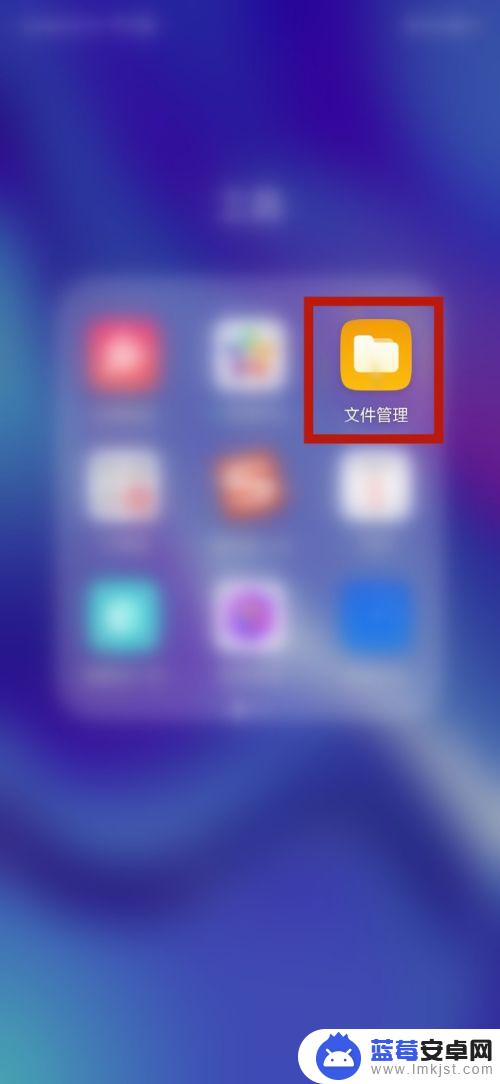
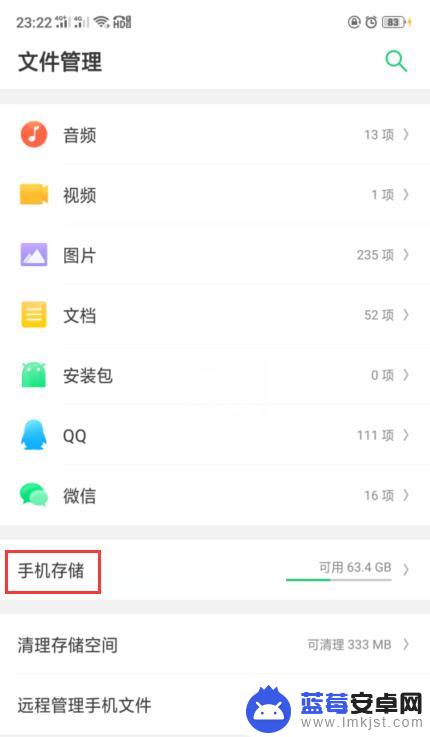
2.打开【手机存储】之后点击左下角的【新建文件夹】并随意命名,这里命名为【范例】;
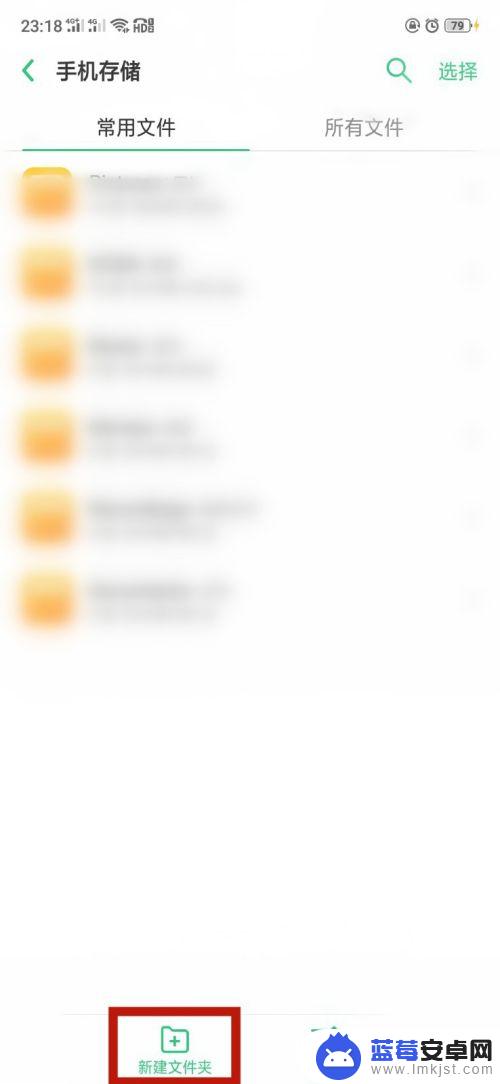
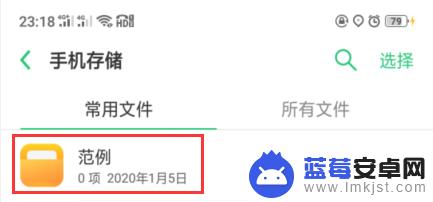
3.返回点击【相册】文件夹里的任意两张照片,当做需要进行压缩的范例照片。选中后点击左下方【复制】;
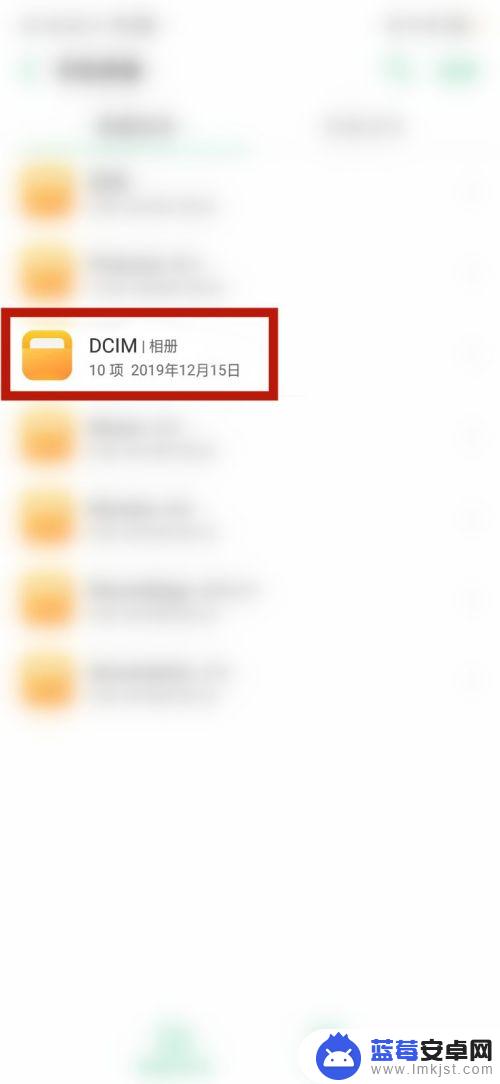
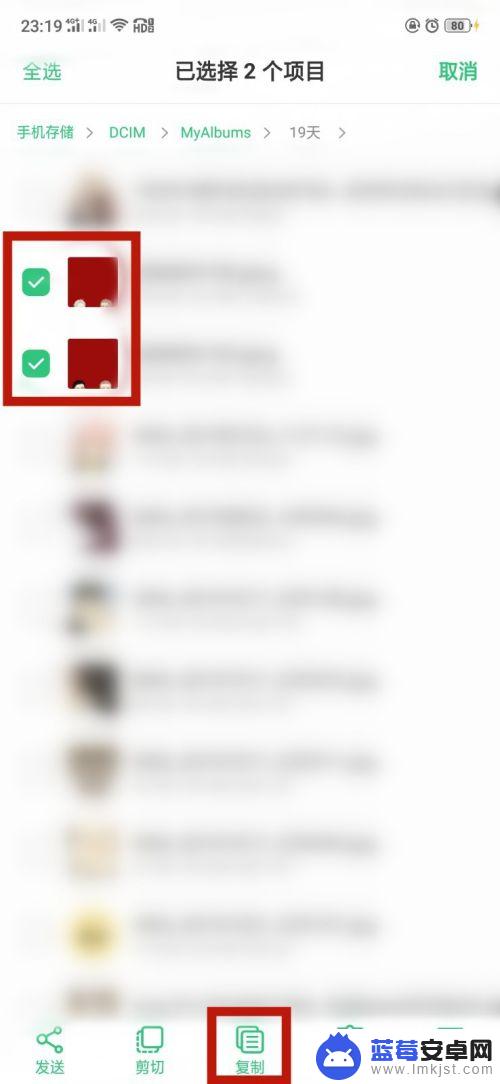
4.然后回到刚刚创建的【范例】文件夹点击左下方的【粘贴】即可成功粘贴进来;

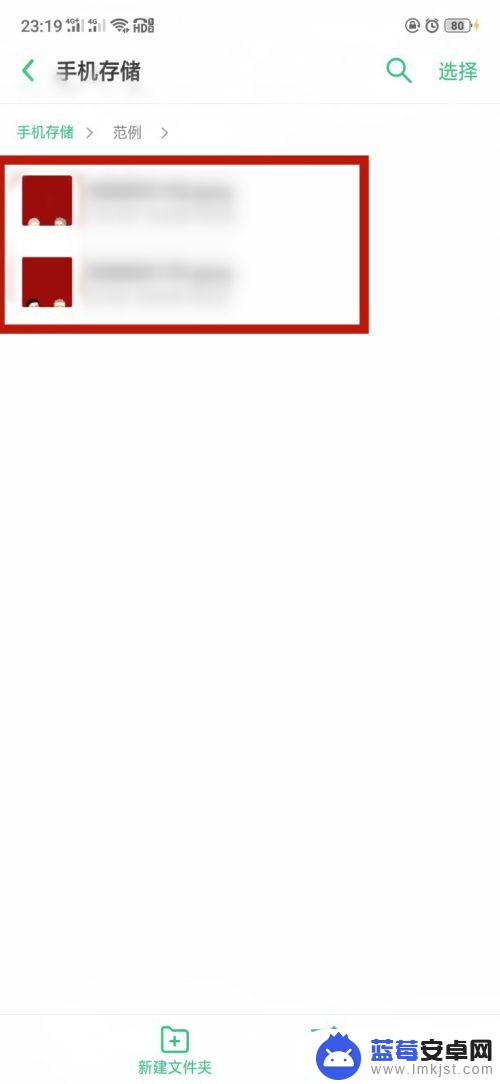
5.返回文件夹页面,点击右上角【选择】勾选【范例】文件夹,点击右下角【更多】;
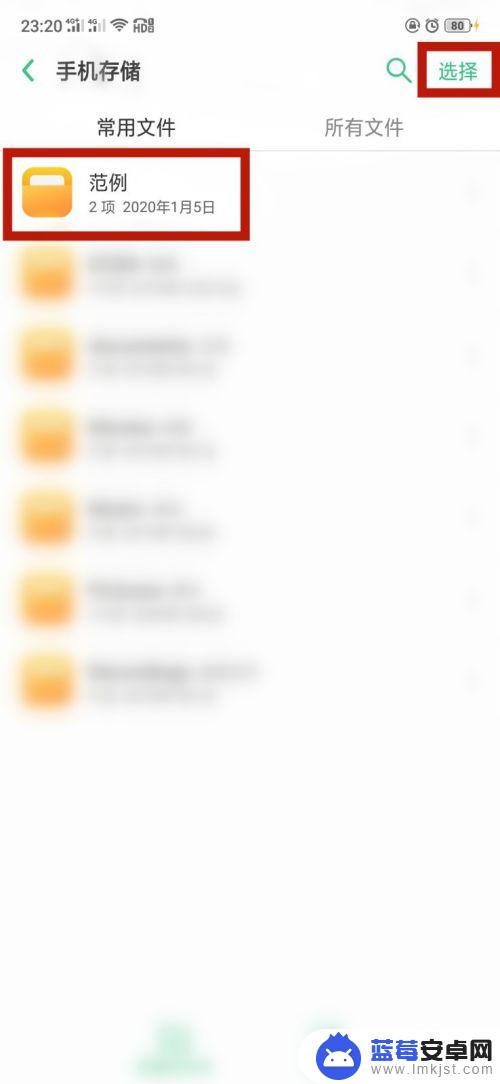
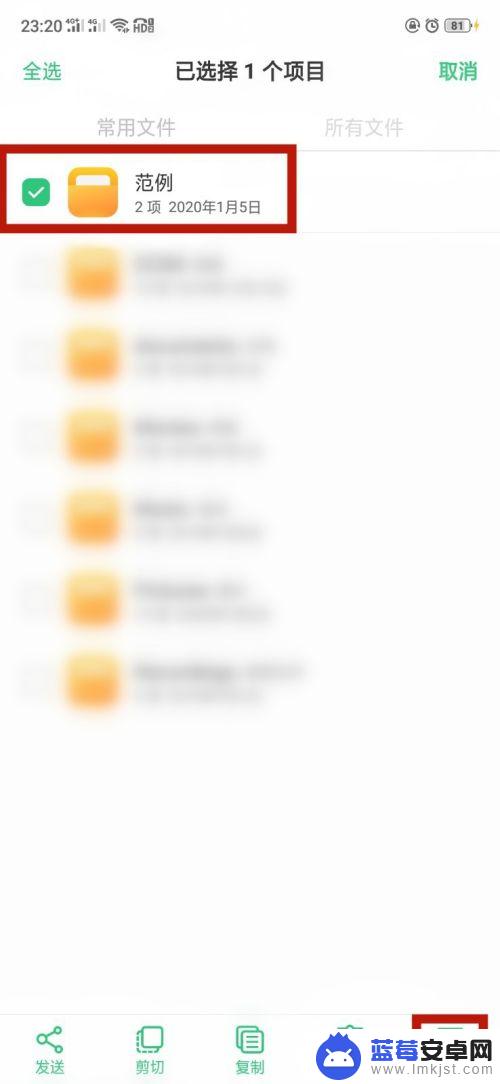
6.在【更多】页面选择【压缩文件】并直接名称保持【范例】直接点击【开始压缩】即可成功压缩成包。
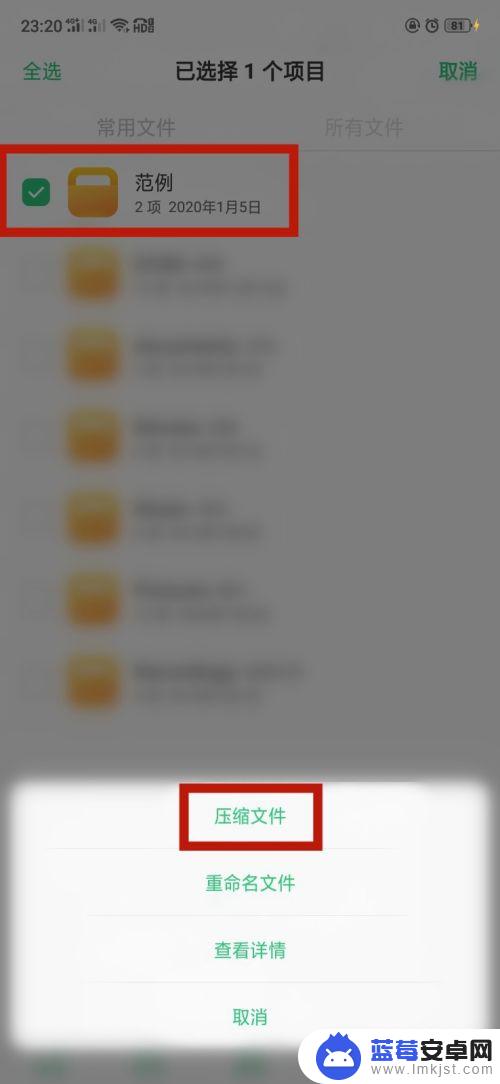
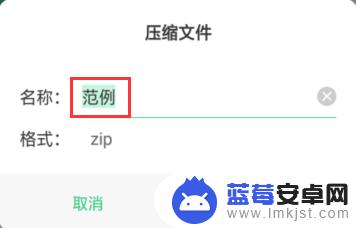
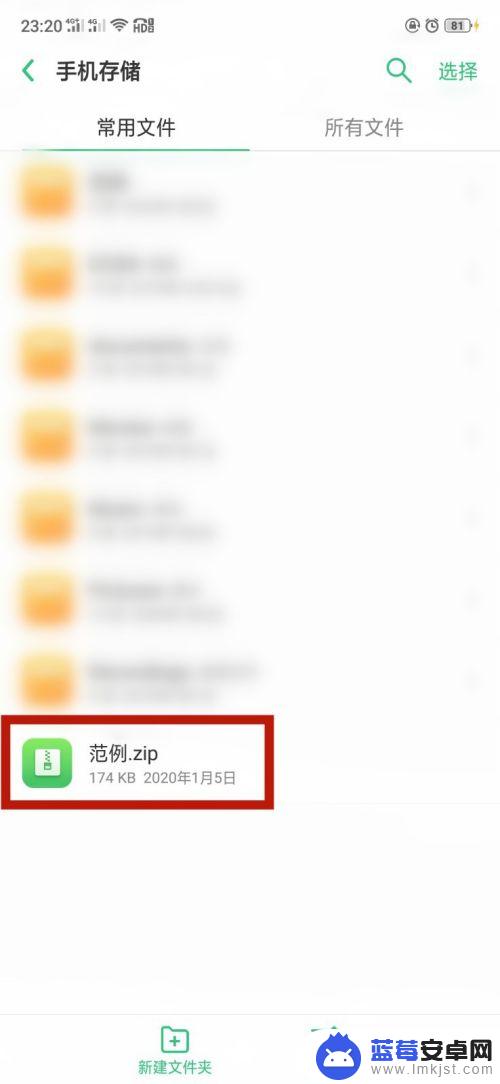
以上就是手机如何压缩图片的全部内容,如果有需要的用户可以按照以上步骤进行操作,希望对大家有所帮助。












